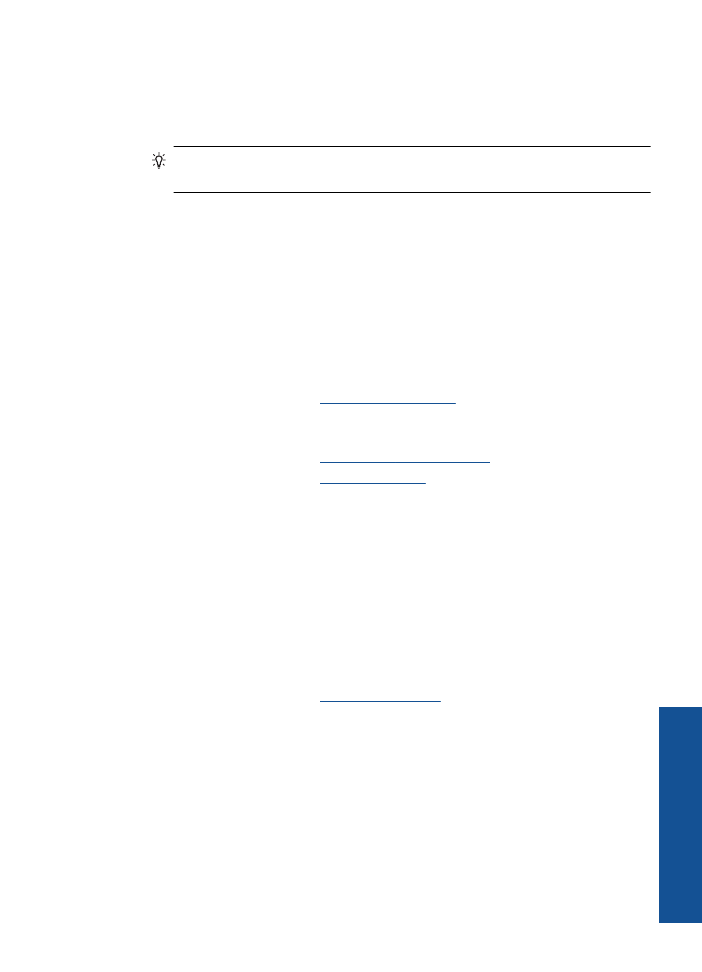
印刷完了のヒント
印刷に失敗しないためには、
HP
カートリッジが正しく動作し、インク残量が
十分にあり、用紙を正しくセットし、プリンターを適切に設定する必要があり
ます。
カートリッジのヒント
•
HP
純正インク
カートリッジを使用します。
•
黒と
3
色カラーの両方のカートリッジを正しく装着します。
詳しくは、
29
ページの
[
カートリッジの交換
]
を参照してください。
•
カートリッジの推定インク
レベルをチェックして、インクが十分にあるこ
とを確認します。
詳しくは、
27
ページの
[
推定インク
レベルの確認
]
を参照してください。
•
詳しくは、
37
ページの
[
印刷品質の改善
]
を参照してください。
用紙をセットするときのヒント
•
用紙の束
(1
ページだけでなく
)
をセットします。
紙詰まりを防ぐため、す
べて同じサイズと種類の用紙を使用してください。
•
印刷面を上にして用紙をセットします。
•
用紙を給紙トレイに平らに置き、端が折れたり破れたりしないようにセッ
トしてください。
•
用紙がぴったり収まるように、給紙トレイの横方向用紙ガイドを調整して
ください。横方向用紙ガイドで給紙トレイの用紙を折らないようにしてく
ださい。
•
詳しくは、
21
ページの
[
メディアのセット
]
を参照してください。
印刷完了のヒント
15
印刷
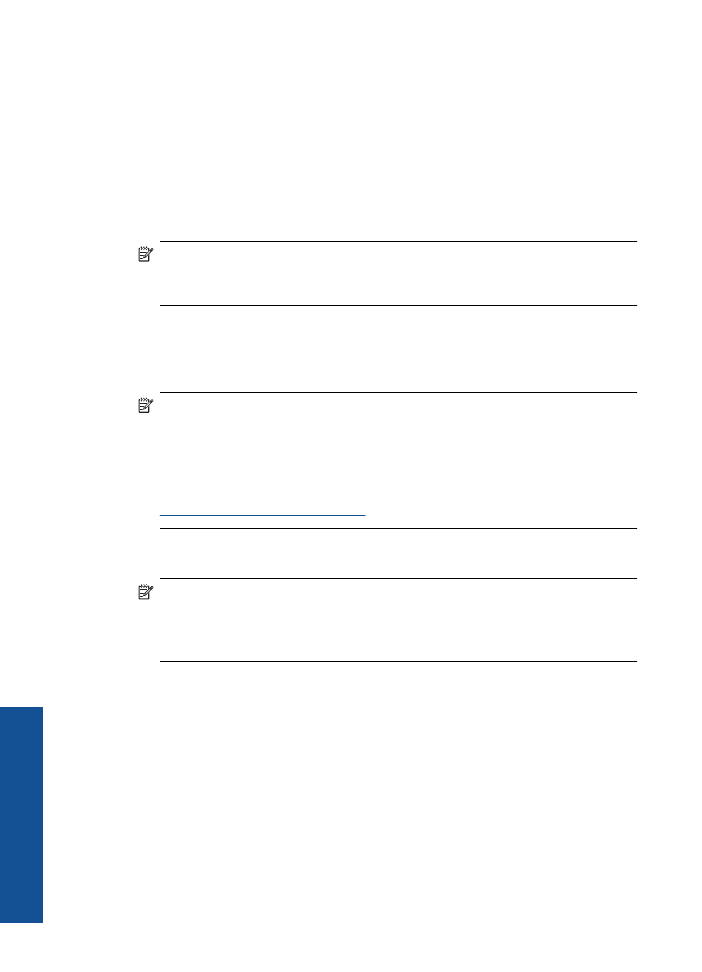
プリンターの設定のヒント
•
印刷ドライバーの
[
用紙
/
品質
]
タブで、適切な用紙の種類と品質を
[
メディ
ア
]
ドロップダウン
メニューで選択します。
•
[
詳細
]
ボタンをクリックし、適切な用紙サイズを
[
用紙
/
出力
]
ドロップダウ
ン
メニューから選択します。
•
デスクトップの
HP
プリンター
アイコンをクリックして、プリンター
ソフ
トウェア
を開きます。
プリンター
ソフトウェア
で、
[
プリンタ
アクショ
ン
]
をクリックし、
[
基本設定
]
をクリックして、印刷ドライバーにアクセス
します。
注記
スタート
>
すべてのプログラム
> HP > HP Deskjet 3000 J310
series > HP Deskjet 3000 J310 series
をクリックしてプリンター
ソフ
トウェアにアクセスすることもできます。
注意
•
HP
純正インクカートリッジは、
HP
プリンターと
HP
用紙で最高の性能が
得られるように設計され、何度もテストされています。
注記
他社製サプライ品の品質および信頼性は保証できません。
HP
社
製以外のサプライ品を使用した結果、必要になったサービスや修理につ
いては保証対象になりません。
HP
純正インク
カートリッジを購入されている場合、次のサイトを参照
してください。
www.hp.com/go/anticounterfeit
•
インク
レベルの警告およびインジケーターが示すインク
レベルは、インク
交換のタイミングを示す予測にすぎません。
注記
インク残量が少ないという警告メッセージが表示されたら、印刷
できなくなる前に交換用のカートリッジを準備してください。
印刷品質
が使用に耐えないレベルに達するまでインク
カートリッジを交換する必
要はありません。
第
3
章
16
印刷
印刷
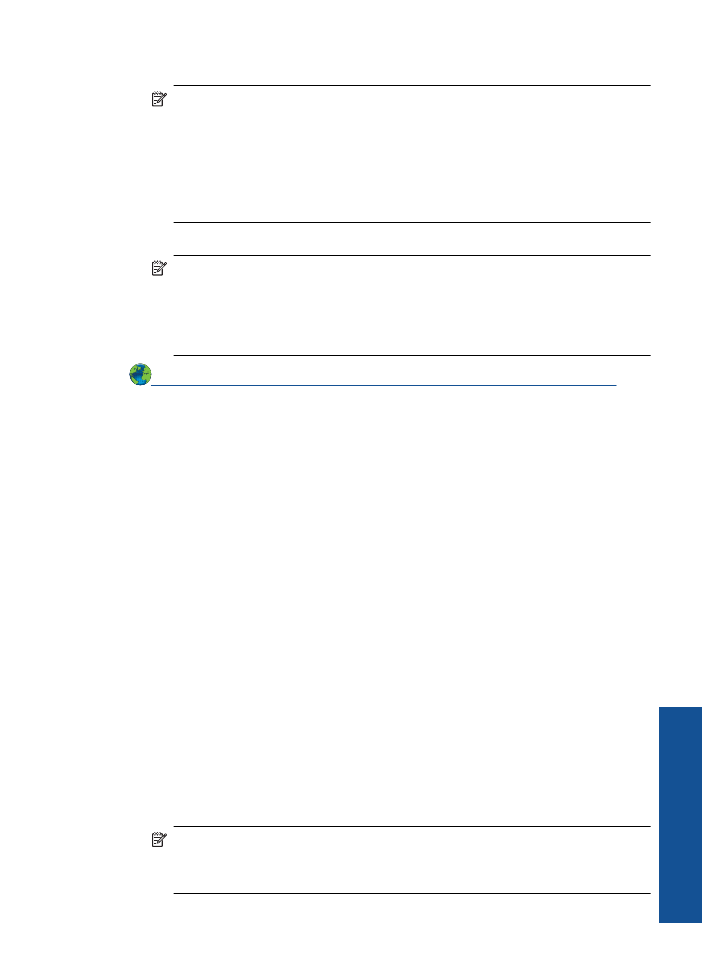
•
ドキュメントを用紙の片面だけでなく、両面に印刷できます。
注記
[
用紙
/
品質
]
または
[
レイアウト
]
タブの詳細ボタンをクリックしま
す。
[
印刷するページ数
]
ドロップダウン
メニューから
[
奇数ページのみ
印刷
]
を選択します。
[OK]
をクリックして印刷します。
ドキュメント
の奇数ページを印刷した後、排紙トレイからドキュメントを取り出しま
す。
用紙を給紙トレイに白紙の面を上にして再セットします。
[
印刷す
るページ数
]
ドロップダウン
メニューに戻り、
[
偶数ページのみ印刷
]
を
選択します。
[OK]
をクリックして印刷します。
•
黒インクのみを使用して印刷します。
注記
モノクロ
ドキュメントを黒インクだけを使って印刷するには、
[
詳細
]
ボタンをクリックします。
[
グレースケールで印刷
]
ドロップダウ
ン
メニューから、
[
黒インクのみ
]
を選択し、
[OK]
ボタンをクリックし
ます。
[
用紙
/
品質
]
タブまたは
[
レイアウト
]
タブのオプションに
[
モノク
ロ
]
がある場合は、それを選択します。
詳細についてはここをクリックしてオンラインに接続してください。
.
最大
dpi
を使用した印刷
フォト用紙に高品質でシャープなイメージを印刷するには、最大
dpi
モードを
使用します。
最大
dpi
モードの印刷解像度については、技術仕様を参照してください。
最大
dpi
で印刷すると、他の設定よりも印刷時間が長くなり、大量のディスク
容量が必要になります。
最大
dpi
モードで印刷するには
1
.
フォト用紙が給紙トレイにセットされていることを確認します。
2
.
お使いのソフトウェア
アプリケーションの
[
ファイル
]
メニューで
[
印刷
]
をクリックします。
3
.
使用するプリンターが選択されていることを確認します。
4
.
[
プロパティ
]
ダイアログ
ボックスを開くボタンをクリックします。
ソフトウェアによって、このボタンは
[
プロパティ
]
、
[
オプション
]
、
[
プリンタ設定
]
、
[
プリンタ
]
、
[
プリファレンス
]
などの名前になって
います。
5
.
[
用紙
/
品質
]
タブをクリックします。
6
.
[
メディア
]
ドロップダウン
リストで、
[
フォト用紙、最高画質
]
をク
リックします。
注記
最大
dpi
での印刷を可能にするには、
[
用紙
/
品質
]
タブの
[
メ
ディア
]
ドロップダウン
リストで、
[
フォト用紙
]
、
[
最高画質
]
を
選択する必要があります。
最大
dpi
を使用した印刷
17
印刷
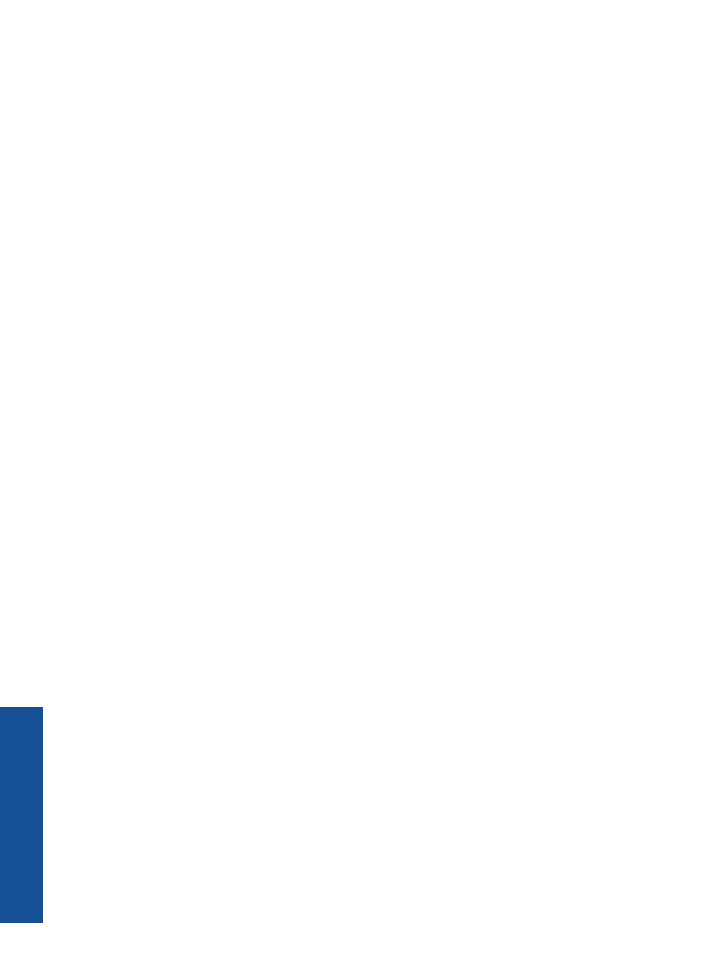
7
.
[
詳細設定
]
ボタンをクリックします。
8
.
[
プリンタの機能
]
領域の
[
最大
dpi
で印刷
]
ドロップダウン
リストか
ら
[
はい
]
を選択します。
9
.
[
用紙
/
出力
]
ドロップダウン
メニューから、用紙サイズ
を選択しま
す。
10
.
[OK]
をクリックして拡張オプションを閉じます。
11
.
[
レイアウト
]
タブで、
[
印刷の向き
]
を確認し、
[OK]
をクリックして
印刷します。
第
3
章
18
印刷
印刷
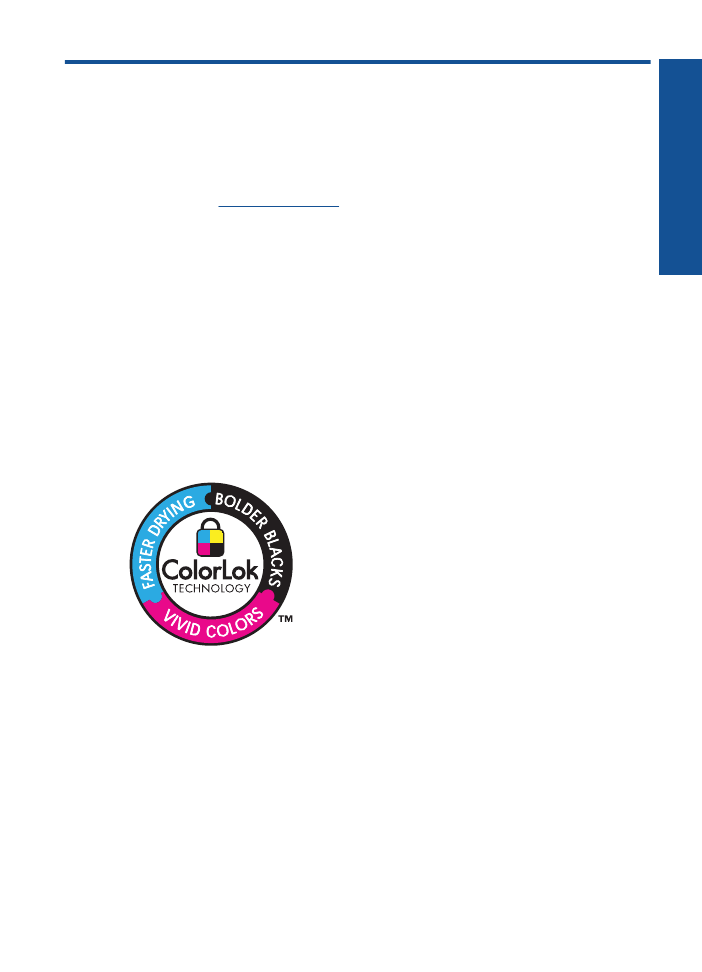
4
用紙の基本
HP
プリンター
には、
A4
、フォト用紙、
OHP
フィルム、封筒などのさまざま
なサイズと種類の用紙をセットできます。
このセクションでは、次のトピックについて説明します:
21
ページの
[
メディアのセット
]
推奨する印刷用紙
最高画質で印刷するには、印刷するプロジェクトのタイプに合わせて設計され
た
HP
純正用紙を推奨します。
国
/
地域によっては、入手できない用紙もあります。
ColorLok
HP
は一般文書の印刷やコピーには
ColorLok
ロゴが入った普通紙をお勧めして
います。
ColorLok
ロゴが入った用紙はすべて高い信頼性および印刷品質基準
に適合するよう独自にテストされており、通常の普通紙に比べ、くっきり鮮明
な黒色を再現し、乾燥が速い文書を実現します。
ColorLok
ロゴ入り用紙は、
さまざまな重さとサイズのものがメーカーにより提供されています。
HP
アドバンス
フォト用紙
この厚手のフォト用紙はすぐ乾くので汚れにくく取り扱いが簡単です。水、染
み、指紋、湿気への抵抗性に優れています。プリントショップの仕上がりに似
た印刷品質が得られます。用紙サイズには、
A4
、
8.5 x 11
インチ、
10 x 15 cm
(
切り取りラベル付き、またはなし
)
、および
13 x 18 cm
があり、それぞれ光沢
またはソフト光沢
(
サテンつや消し
)
仕上げがあります。ドキュメントを長持ち
させる無酸性用紙です。
エヴリデイフォト用紙
カラフルな一般のスナップ写真を低コストで印刷できる、カジュアルな写真印
刷向け用紙です。手ごろな価格で、すぐ乾くので取り扱いが簡単です。インク
ジェット
プリンターで使用すれば、鮮明で、くっきりしたイメージが得られ
用紙の基本
19
用紙の
基本

ます。用紙サイズには、半光沢仕上げの
A4
、
8.5 x 11
インチ、
10 x 15 cm (
切
り取りタブ付き、またはなし
)
などがあります。写真を長持ちさせる無酸性用
紙です。
HP
ブローシャ用紙
または
HP Superior
インクジェット用紙
これらの用紙は、両面印刷に対応できるように、両面に光沢またはつや消しコ
ーティングが施されています。写真に近い品質の印刷や、レポートのカバー、
特別なプレゼンテーション、カタログ、宣伝用リーフレット、カレンダなどに
使用するビジネス用のグラフィックの印刷にお勧めします。
HP
プレミアム
プレゼンテーション用紙
または
HP
プロフェッショナ
ル用紙
両面印刷が可能な厚手つや消し用紙です。プレゼンテーション、企画書、レポ
ート、ニュースレター等に最適です。素晴らしい見た目や質感を実現する厚手
用紙です。
HP
インクジェット用上質普通紙
(
両面
)
インクジェット用上質普通紙を使用すると、ハイコントラストの色とシャープ
な文字で印刷されます。ある程度の厚みがあり両面カラー印刷をしても裏写り
しないため、ニュースレターやレポート、広告などに最適です。にじみの少な
い、くっきり鮮明な色を再現する
ColorLok
テクノロジーを採用しています。
HP
プリント用紙
HP
印刷用紙は、高品質の多目的用紙です。標準の多目的用紙やコピー用紙と
比べて、見た目も質感も重量感のあるしっかりした文書を作成できます。にじ
みの少ない、くっきり鮮明な色を再現する
ColorLok
テクノロジーを採用して
います。ドキュメントを長持ちさせる無酸性用紙です。
HP
オフィス用紙
HP
オフィス用紙は、高品質の多目的用紙です。コピー、原稿、メモなど、毎
日の使用に適しています。にじみの少ない、くっきり鮮明な色を再現する
ColorLok
テクノロジーを採用しています。ドキュメントを長持ちさせる無酸
性用紙です。
HP
アイロン
プリント紙
アイロンプリント紙
(
カラー生地用、淡色または白地用
)
を使用すると、デジタ
ル写真からオリジナル
T
シャツを作成できます。
HP
プレミアム
インクジェット
OHP
フィルム
プレミアム
インクジェット
OHP
フィルム。
鮮やかでインパクトのあるカラ
ー
プレゼンテーション資料が印刷できます。このフィルムは、扱いやすく、
にじまず速く乾くので便利です。
第
4
章
20
用紙の基本
用
紙の基
本
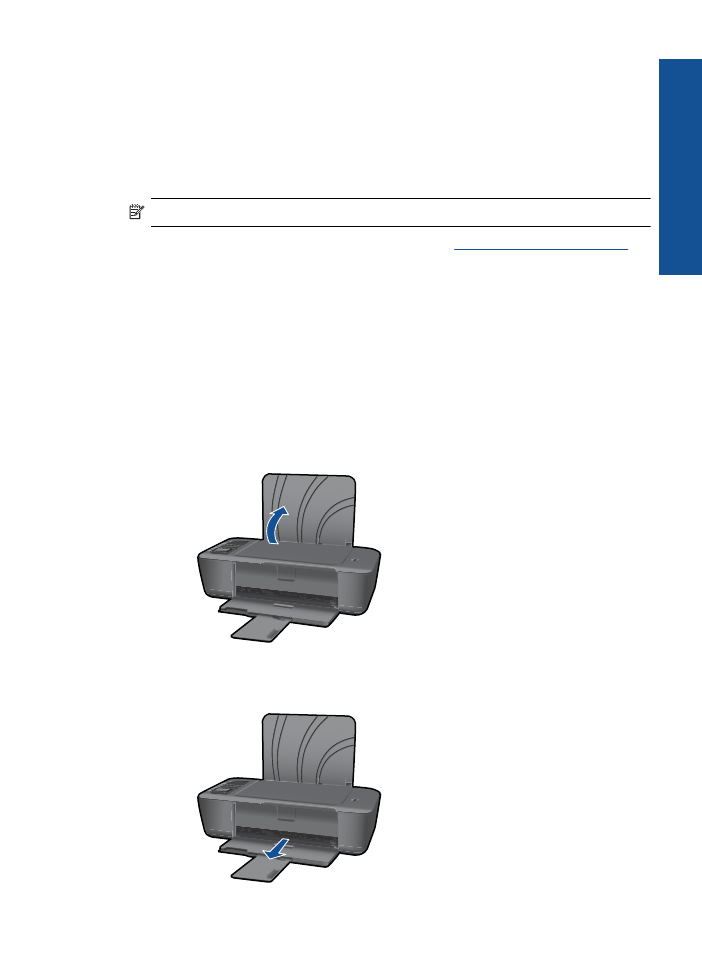
HP
フォト
バリュー
パック
HP
フォト
バリュー
パックは、
HP
純正カートリッジと
HP
アドバンスフォト
用紙をセットしたお得なパッケージです。
HP
プリンター
を使ったプロフェッ
ショナルな写真印刷がお手頃価格で効率的に行えます。
HP
純正インクと
HP
アドバンス
フォト用紙は、写真の保存性と鮮明さを維持できるように両方一
緒に使用するよう設計されています。大切な休暇中の写真を全て印刷したり、
複数のプリントを共有したりする場合に最適です。
注記
現時点では、
HP Web
サイトの一部分は英語版のみです。
HP
用紙とその他のサプライ品を注文するには、
www.hp.com/buy/supplies
に
アクセスしてください。メッセージに従って、お住まいの国
/
地域を選択し、
製品を選択して、ページ上のショッピング
リンクの
1
つをクリックします。
メディアのセット
▲
用紙サイズを選択して続行します。
フルサイズ用紙のセット
a
.
給紙トレイを上げる
給紙トレイを上げます。
b
.
排紙トレイを下げる
排紙トレイを下げて、補助トレイを引き出します。
メディアのセット
21
用紙の
基本
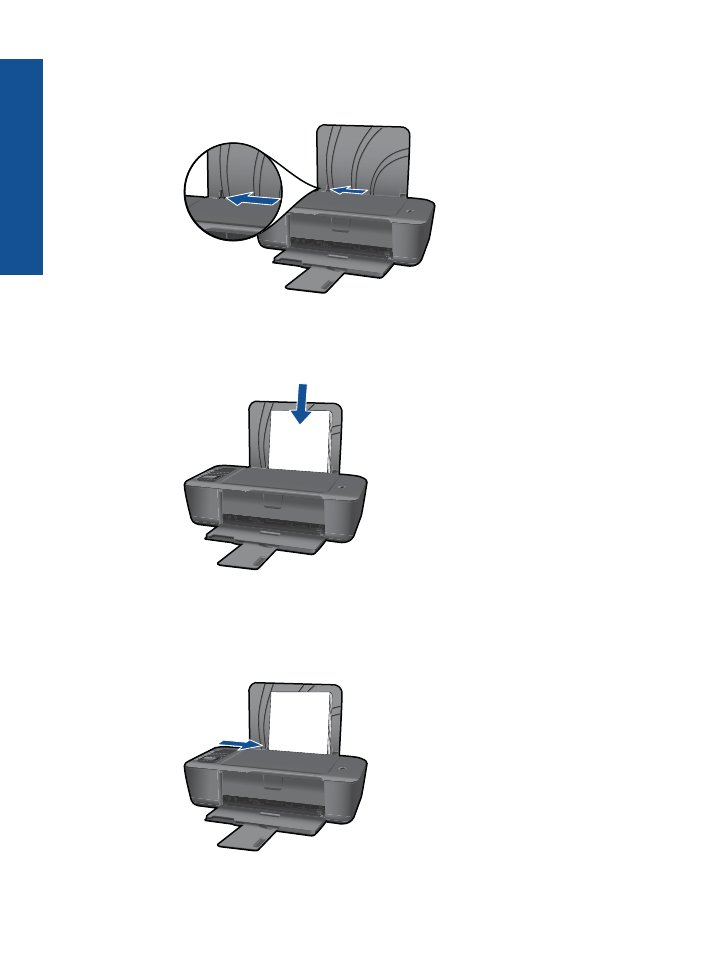
c
.
横方向用紙ガイドを左に移動します。
横方向用紙ガイドを左に移動します。
d
.
用紙をセットします。
短辺側を奥に、印刷面を上にして用紙の束を給紙トレイに挿
入します。
用紙の束を止まるまで差し込みます。
横方向用紙ガイドを、用紙の端に当たって止まるまで右にス
ライドさせます。
第
4
章
22
用紙の基本
用
紙の基
本
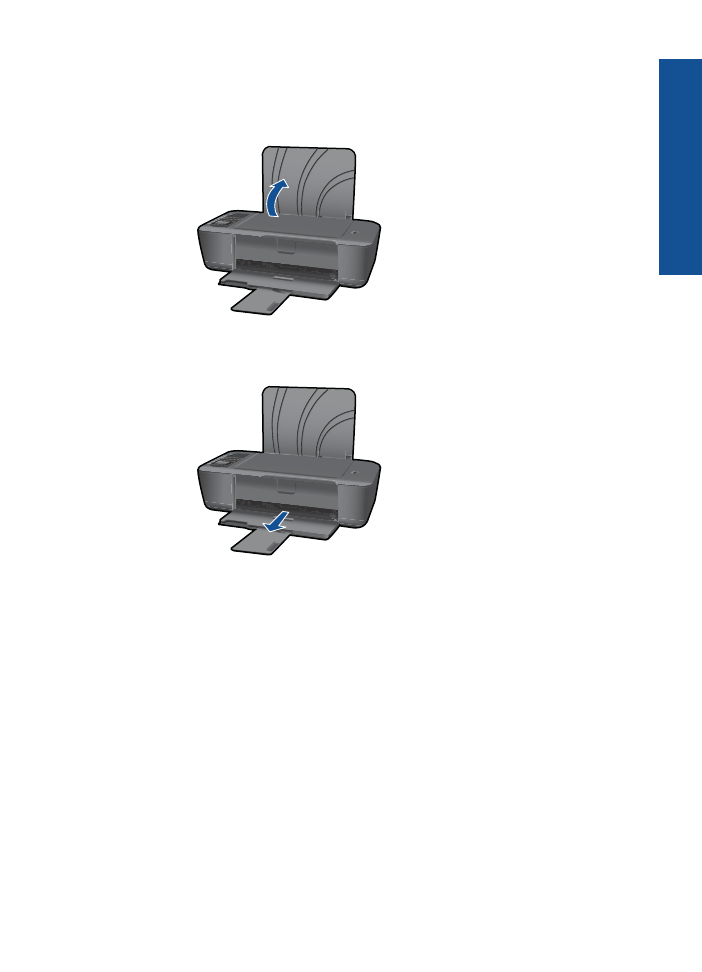
小さなサイズの用紙のセット
a
.
給紙トレイを上げる
給紙トレイを上げます。
b
.
排紙トレイを下げる
排紙トレイを下げて、補助トレイを引き出します。
c
.
横方向用紙ガイドを左に移動します。
横方向用紙ガイドを左に移動します。
メディアのセット
23
用紙の
基本
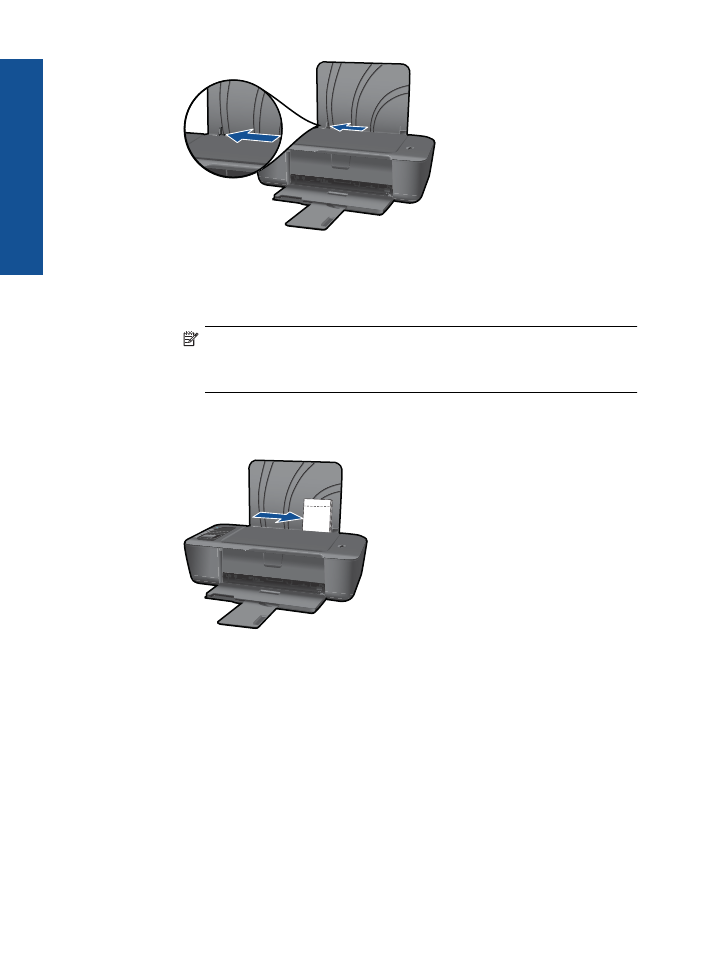
d
.
用紙をセットします。
短辺側を奥に、印刷面を上にしてフォト用紙の束を挿入しま
す。
用紙の束を奥まで差し込んでください。
注記
お使いのフォト用紙にミシン目付きのタブがある場合
は、そのタブが上に向くようにフォト用紙をセットしてく
ださい。
横方向用紙ガイドを、用紙の端に当たって止まるまで右にス
ライドさせます。
封筒のセット
a
.
給紙トレイを上げる
給紙トレイを上げます。
第
4
章
24
用紙の基本
用
紙の基
本
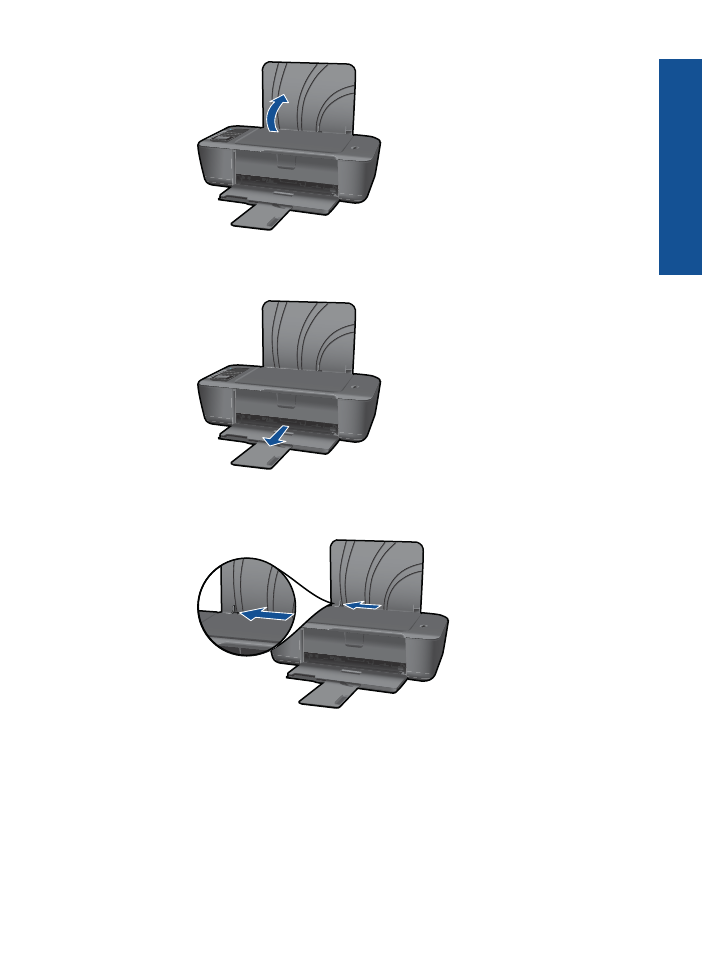
b
.
排紙トレイを下げる
排紙トレイを下げて、補助トレイを引き出します。
c
.
横方向用紙ガイドを左に移動します。
横方向用紙ガイドを左に移動します。
メイン給紙トレイから用紙をすべて取り出します。
d
.
封筒をセットします。
封筒は、
1
つまたは複数をセットできます。給紙トレイの右端
に寄せてください。
印刷面を上に向けて置いてください。
封
筒のフタが左側にきて下向きになるようにします。
用紙の束を奥まで差し込みます。
横方向用紙ガイドを、封筒に当たって止まるまで右にスライ
ドさせます。
メディアのセット
25
用紙の
基本

第
4
章
26
用紙の基本
用
紙の基
本
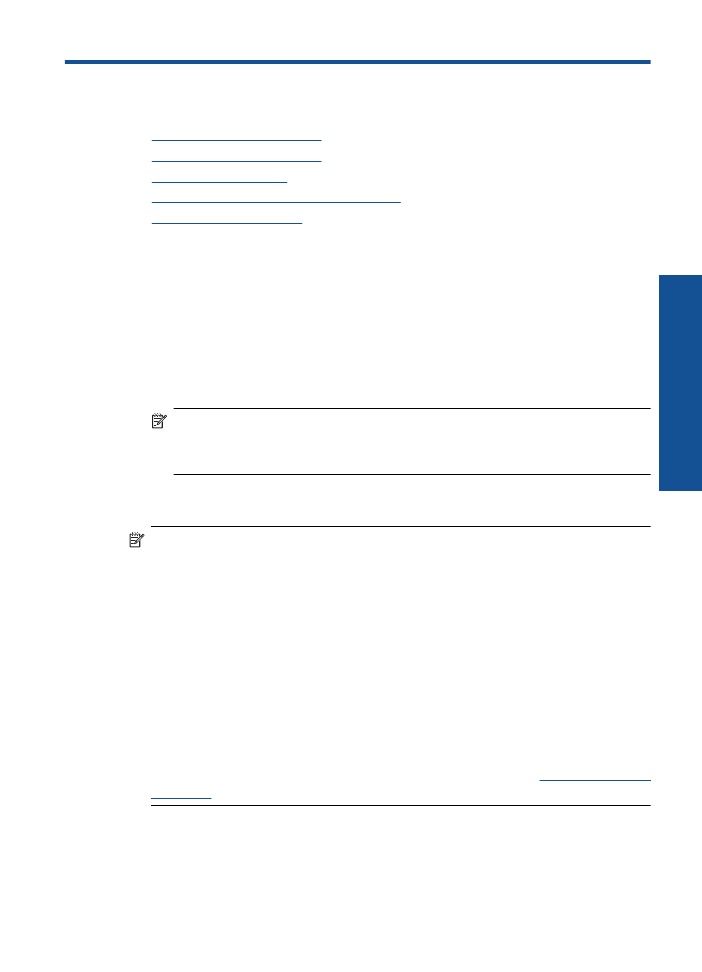
5